Die Welt der Künstlichen Intelligenz (KI) entwickelt sich rasend schnell, und Deepseek KI ist ein Werkzeug, das diese Entwicklung vorantreibt. Für viele Unternehmen und Einzelpersonen bietet es die Möglichkeit, komplexe Datenanalysen und Vorhersagen durchzuführen. Aber wie installiert man Deepseek KI auf einem Windows-System? Diese Frage werden wir in diesem Blogbeitrag beantworten.
Systemanforderungen verstehen
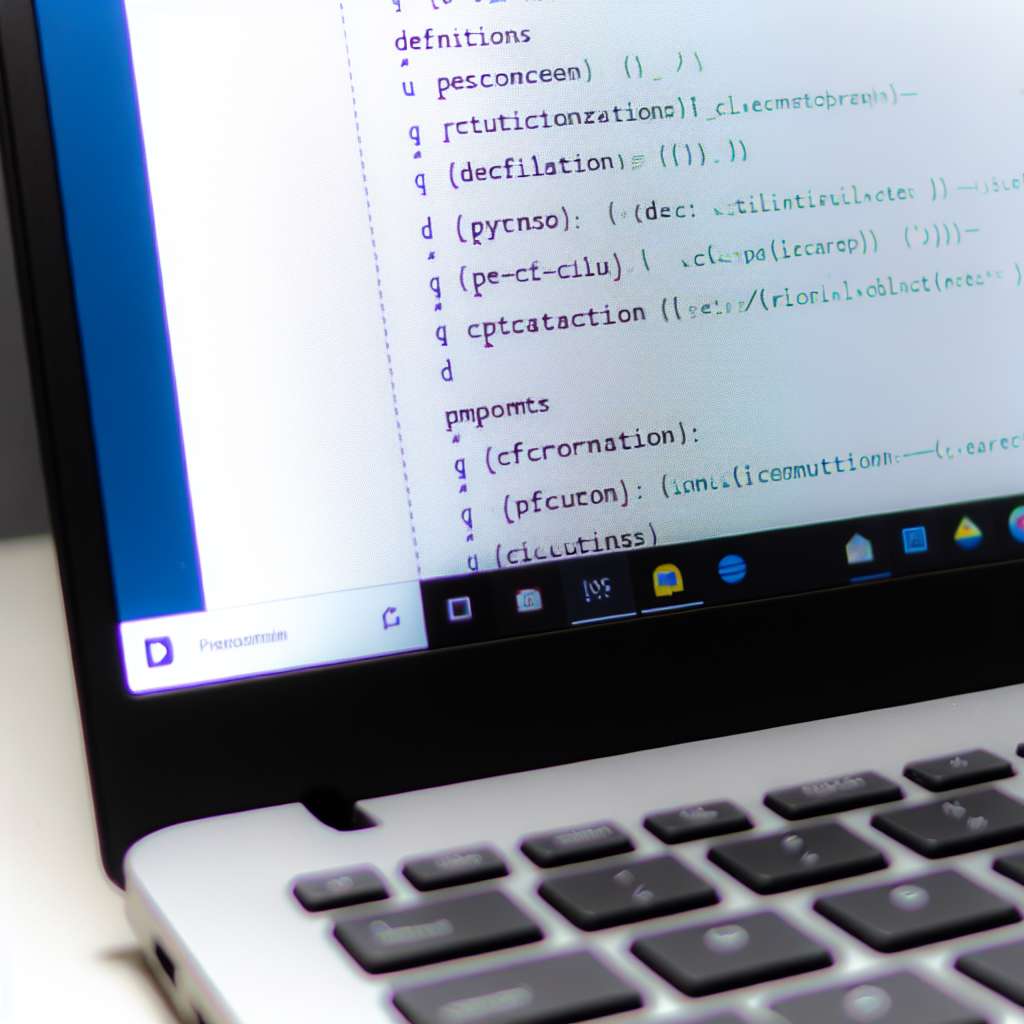
Bevor Sie mit der Installation beginnen, ist es wichtig, die Systemanforderungen zu kennen. Für die minimale Ausführung benötigen Sie Windows 10 oder 11, Python 3.9 oder höher, eine NVIDIA GPU mit 16GB VRAM, 32GB RAM und 50GB freien Festplattenspeicher. Für optimale Leistung wird Windows 11 mit einer NVIDIA GPU von 24GB VRAM, 64GB RAM und 100GB SSD-Speicherplatz empfohlen. Diese Anforderungen stellen sicher, dass Deepseek KI reibungslos läuft und seine volle Leistung entfalten kann.
Schritt-für-Schritt-Installationsanleitung
Der Installationsprozess von Deepseek KI auf Windows ist in mehrere Schritte unterteilt, die wir hier detailliert erläutern. Zuerst müssen Sie die notwendige Software installieren, einschließlich Python 3.9, Git und dem CUDA Toolkit. Laden Sie Python 3.9 von der offiziellen Website herunter und stellen Sie sicher, dass Sie die Option "Add Python 3.9 to PATH" während der Installation aktivieren. Installieren Sie Git und das CUDA Toolkit ebenfalls mit den Standardoptionen.
Repository herunterladen
Der nächste Schritt besteht darin, das Repository von GitHub herunterzuladen. Verwenden Sie den Befehl git clone https://github.com/khanfar/DeepSeek-Windows.git, um das Projekt auf Ihrem Computer zu klonen. Navigieren Sie in das Verzeichnis mit cd DeepSeek-Windows und erstellen Sie eine virtuelle Umgebung mit python -m venv venv. Aktivieren Sie die virtuelle Umgebung mit venv\Scripts\activate.
Installation der Abhängigkeiten
Nachdem das Repository eingerichtet ist, müssen die Abhängigkeiten installiert werden. Beginnen Sie mit der Installation von PyTorch über den Befehl pip install torch torchvision torchaudio --index-url https://download.pytorch.org/whl/cu118. Führen Sie anschließend pip install -r requirements.txt aus, um die restlichen Abhängigkeiten zu installieren. Diese Schritte stellen sicher, dass alle notwendigen Bibliotheken für Deepseek KI vorhanden sind.
Modell herunterladen und formatieren
Ein entscheidender Schritt ist das Herunterladen des Modells. Führen Sie den Befehl python download_model.py aus, um das 7B-Parameter-Modell herunterzuladen, das etwa 14GB groß ist. Sollte ein Formatwechsel nötig sein, verwenden Sie python fp8_cast_bf16.py --input-fp8-hf-path model_weights --output-bf16-hf-path model_weights_bf16, um die Modellgewichte in das benötigte Format zu konvertieren.
Server starten und testen
Um den Deepseek KI-Server zu starten, verwenden Sie den Befehl python windows_server.py --model model_weights_bf16 --trust-remote-code. Der Server wird auf http://127.0.0.1:30000 gestartet. Um sicherzustellen, dass alles ordnungsgemäß funktioniert, führen Sie python test_client.py aus, um das Modell zu testen. Dieser Schritt ist entscheidend, um die korrekte Funktionalität der Installation zu bestätigen.
Häufige Probleme und Lösungen
Während der Installation können verschiedene Probleme auftreten. Ein häufiges Problem ist die Inkompatibilität der CUDA-Version mit Ihrer GPU. Stellen Sie sicher, dass die richtige Version installiert ist, indem Sie die Dokumentation Ihrer GPU überprüfen. Ein weiteres Problem kann ein fehlender Eintrag im PATH sein. Überprüfen Sie, ob alle notwendigen Programme im PATH enthalten sind, um Fehler zu vermeiden.
Tipp: Optimierung der Leistung
Um die Leistung von Deepseek KI zu optimieren, sollten Sie sicherstellen, dass Ihr System auf dem neuesten Stand ist. Aktualisieren Sie regelmäßig Ihre Treiber und stellen Sie sicher, dass genügend Speicherressourcen verfügbar sind. Erwägen Sie auch, ein dediziertes System für KI-Anwendungen einzurichten, um die besten Ergebnisse zu erzielen.
Fazit: Erfolgreiche Installation von Deepseek KI
Mit dieser Anleitung haben Sie die Grundlagen zur Installation von Deepseek KI auf einem Windows-System erlernt. Von der Systemvorbereitung über die Installation der benötigten Software bis hin zur erfolgreichen Ausführung des Servers sollten Sie nun in der Lage sein, die Vorteile von Deepseek KI voll auszuschöpfen. Bleiben Sie neugierig und experimentieren Sie weiter mit den Möglichkeiten, die KI Ihnen bietet.

 Manuel beschäftigt sich seit mehr als 15 Jahren mit Technik, insbesondere mit Handys, Smartphones und PC-Systemen und teilt seine Leidenschaft hier im Blog mit Anderen. Wenn er jemandem bei einem Technik Problem helfen kann, dann freut er sich besonders darüber.
Manuel beschäftigt sich seit mehr als 15 Jahren mit Technik, insbesondere mit Handys, Smartphones und PC-Systemen und teilt seine Leidenschaft hier im Blog mit Anderen. Wenn er jemandem bei einem Technik Problem helfen kann, dann freut er sich besonders darüber.